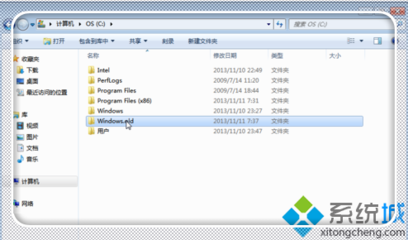当然很多兄弟买了刻录机 光驱等等 的确是有用处的 但是大部分同学买了光驱回去最大的任务还是装系统吧? 电影或者游戏安装程序什么的都是网上下载 还有多少人买盘呢?
刀子从最初的买盘装系统 到后面自己下镜像自己刻录盘装系统 直到学会了U盘装系统 刀子的光驱刻录机就全部进了历史博物馆收藏了 -。-
好了 话不多说 首先你要有一个U盘(这句貌似是废话) 然后你还需要一个 WINPE的安装镜像 这个东西1百多M 刀子下载的是老毛桃版的 挺好用
U盘安装系统教程:手把手教你U盘装WIN7 精_win7安装教程
U盘安装系统教程:手把手教你U盘装WIN7 精_win7安装教程
U盘安装系统教程:手把手教你U盘装WIN7 精_win7安装教程
U盘安装系统教程:手把手教你U盘装WIN7 精――加载镜像重启 在BIOS里面的BOOT选项里面 设置引导顺序 把U盘设置为第一引导
或者是在开机的时候 直接进入选择驱动器的选项 刀子的板子是技嘉的 开机按F12就直接进入了 然后选择U盘启动就 OK
现在大部分板子都支持这样的热键选择启动项 DFI的是按ESC 华擎是F11 视你的板子不同 热键也不同 开机的时候盯住开机画面
看到有BOOT 的字样 前面的就是它的热键了
启动后 选择第一项 然后输入密码 回车 就进入PE系统了
U盘安装系统教程:手把手教你U盘装WIN7 精_win7安装教程
选择程序。。克隆工具。。诺顿GHOST进入到GHOST里面
然后选择 LOCAL ... PARTITION ...FROM IMAGE
U盘安装系统教程:手把手教你U盘装WIN7 精_win7安装教程
找到U盘,选择刚刚那个GHOST镜像确认镜像信息
选择安装盘 别选错了 安装到U盘里面就崩溃了
U盘安装系统教程:手把手教你U盘装WIN7 精_win7安装教程
选择安装的分区点击 “YES” 开始
耐心等待 直到结束 -。-
U盘安装系统教程:手把手教你U盘装WIN7 精_win7安装教程
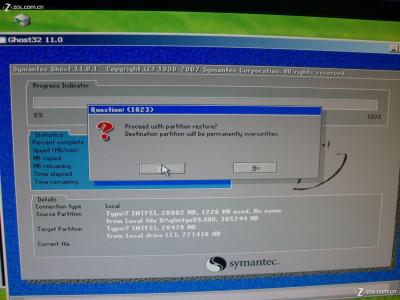
点击RESTART COMPUTER 重启电脑 然后拔下U盘 从硬盘启动就OK了
U盘安装系统教程:手把手教你U盘装WIN7 精_win7安装教程
U盘安装系统教程:手把手教你U盘装WIN7 精_win7安装教程
 爱华网
爱华网